iPhone 14 Pros: Objevte 10 skvělých skrytých funkcí

Od zvuku zapnutí/vypnutí až po nouzové satelitní SOS a další, zde je deset nejlepších skrytých funkcí iPhone 14 Pro a iPhone 14 Pro Max.
Telefony Apple Pro nabízejí oproti svým protějškům bez Prop některé hardwarové výhody, jako jsou větší displeje a lepší fotoaparáty. Pokud jste si nedávno zakoupili iPhone 14 Pro nebo iPhone 14 Pro Max, můžete najít nepřeberné množství skrytých funkcí, od zvuku zapnutí/vypnutí až po nouzové satelitní SOS volání a další.
Podívejte se na video a přečtěte si informace o deseti skrytých funkcích iPhone 14 Pro a iPhone 14 Pro Max, které si zamilujete, a o tom, jak je zapnout a používat.
1. Zapněte zvuk zapnutí/vypnutí

Chcete-li slyšet zvuk při zapnutí/vypnutí telefonu, přejděte do Nastavení → Usnadnění → Zvuk/Video a poté přesuňte přepínač vedle „Zapnutí a vypnutí zvuku“ do polohy „Zapnuto“.
Zařízení nyní bude přehrávat různé zvuky při zapnutí nebo vypnutí napájení. Zvuk se přehrává těsně před vypnutím telefonu a ihned po jeho zapnutí – užitečné, pokud si nejste jisti, zda se váš iPhone úplně vypnul.
2. Nastavte vždy zapnutý displej
V Nastavení → Displej a jas → Vždy zapnutý displej si můžete přizpůsobit, jak funguje displej vašeho iPhonu 14 Pro. Ve výchozím nastavení je přepínač Always-On Display zapnutý, takže tapeta na zamykací obrazovce ztmavne, když je telefon nečinný.

Vypnutím vypnete displej, když je telefon nečinný. Můžete si vybrat, zda se na zamykací obrazovce budou zobrazovat oznámení a vaše tapeta, když je aktivní funkce Always-On. Vypnutím obou vytvoříte minimalistickou zamykací obrazovku pouze s aktuálním časem a widgety, což trochu ušetří baterii.
3. Multitasking se dvěma aktivitami na Dynamic Island
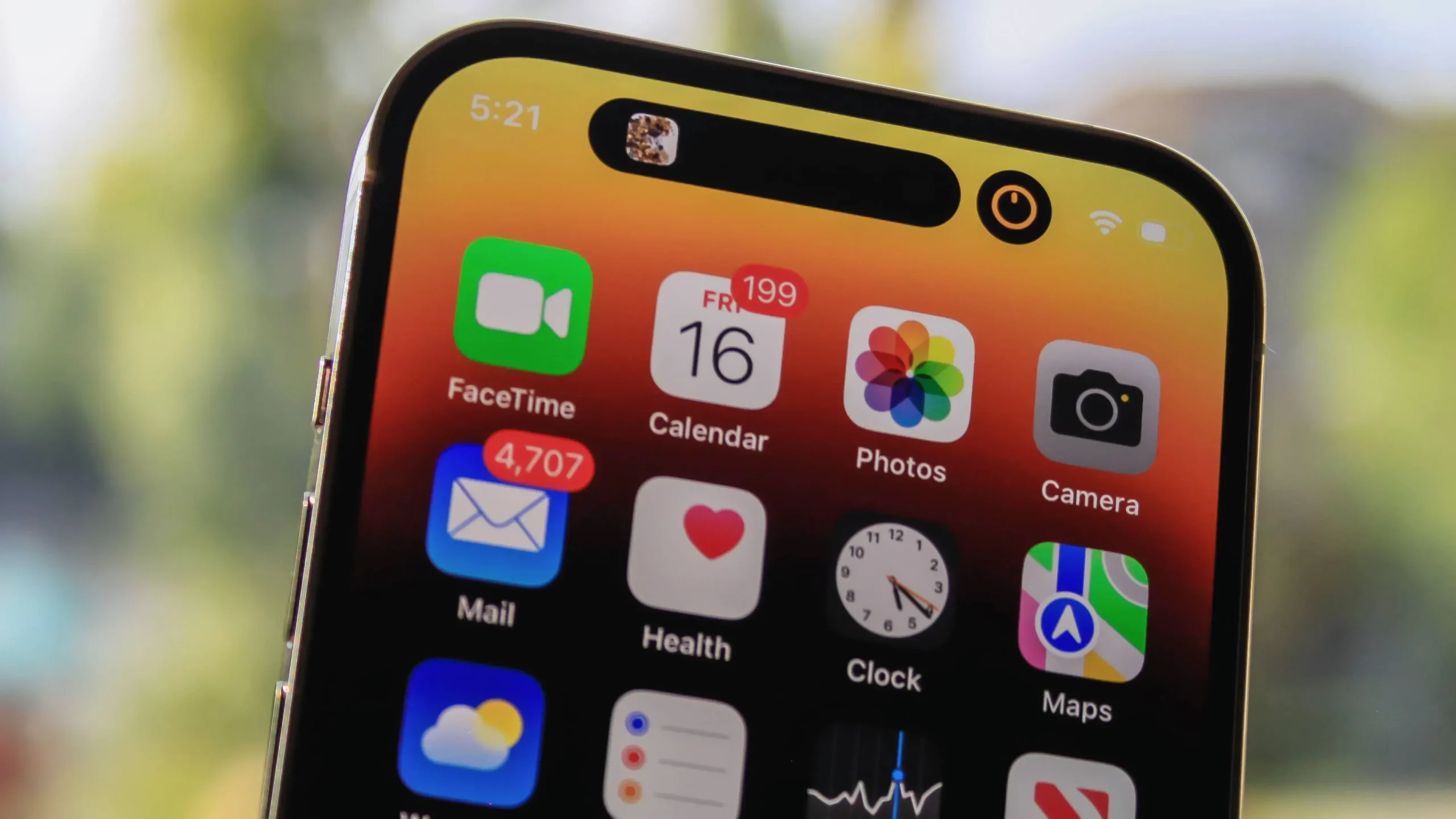
Dynamic Island může hostit dvě aplikace současně. Pokud například přehrajete skladbu v aplikaci Hudba a poté přepnete do aplikace Hodiny a spustíte časovač, Dynamický ostrov se rozdělí na dvě části: váš časovač v menším kruhu napravo a vaši hudbu v pilulce- tvarovaná oblast vlevo. Menší bublina se objeví, kdykoli budete mít spuštěnou aplikaci v Dynamic Island a poté spustíte druhou.
4. Komunikujte s Dynamickým ostrovem
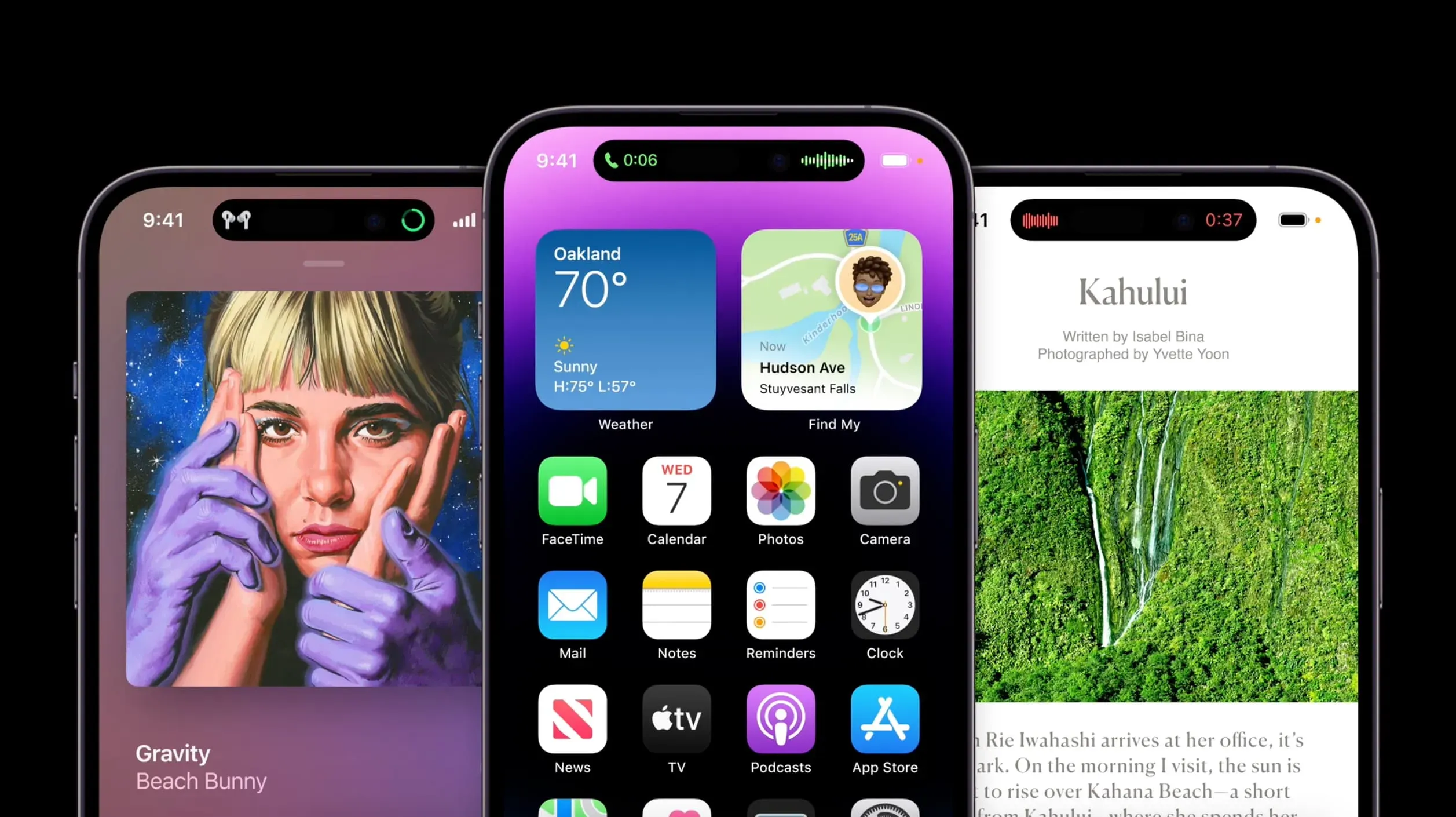
Při provádění akce na dynamickém ostrově stiskněte a podržte kdekoli na dynamickém ostrově, abyste otevřeli další ovládací prvky. Například při poslechu hudby tato akce rozšíří ovládací prvky přehrávání, obal alba a posuvník. Pokud máte časovač, pokročilé ovládací prvky vám umožní jej zrušit nebo pozastavit.
5. Odmítněte cokoliv z dynamického ostrova

Dynamický ostrov nelze trvale deaktivovat, ale můžete okamžitě deaktivovat jakoukoli interakci nebo animaci tím, že po něm přejedete prstem dovnitř nebo ven.
Tím se zastaví animace a zmenší se oblast dynamického ostrova na standardní velikost. Můžete tedy například snadno zakázat pulzující animaci červeného bodu v Dynamic Island při používání funkce nahrávání obrazovky, dokud nahrávání neukončíte.
6. Natočte stabilní video v akčním režimu.
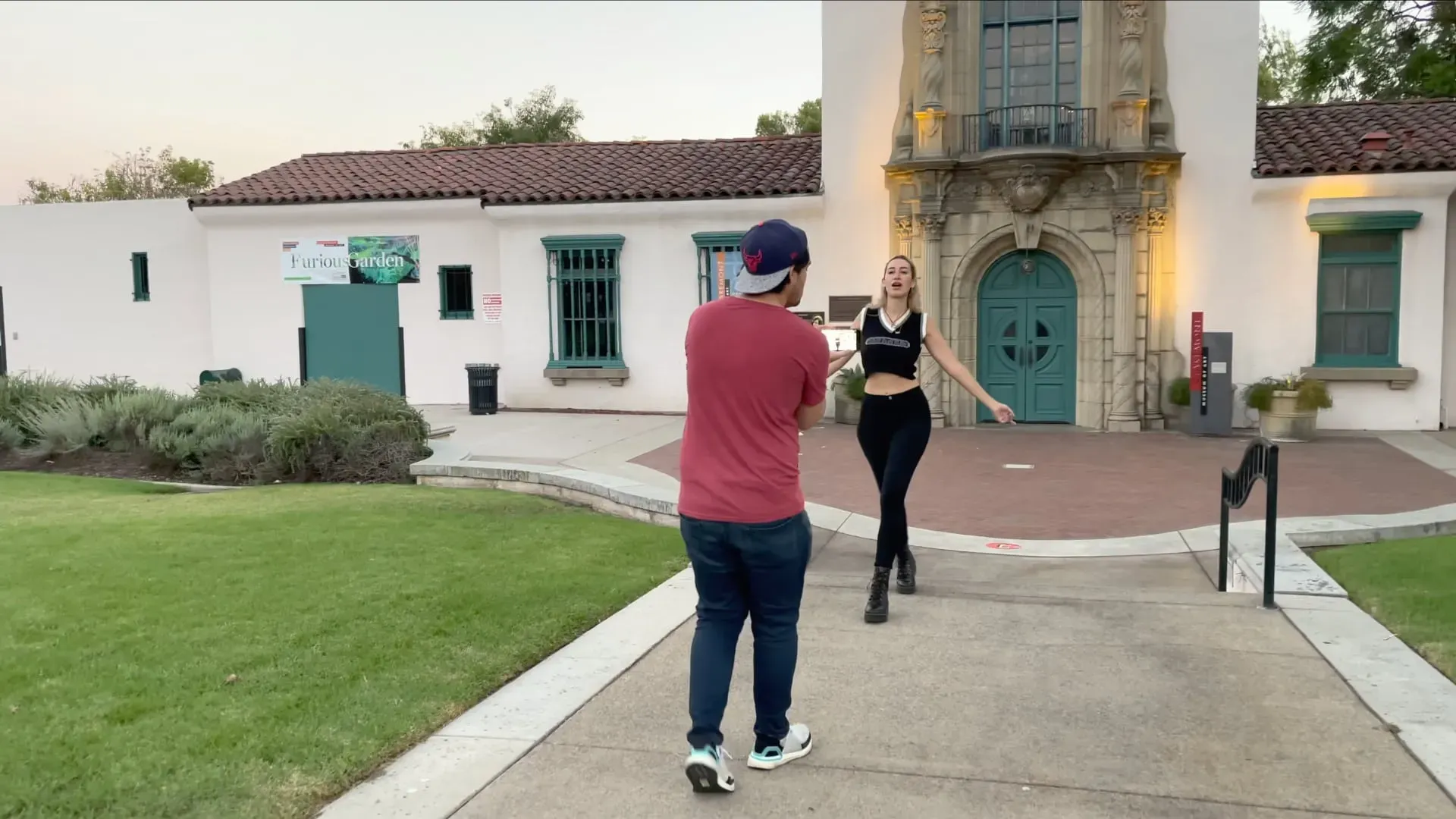
Pokud nepoužíváte gimbal, funkce Action Mode v aplikaci Fotoaparát vám pomůže zachytit stabilnější video, ale budete se muset smířit s nějakým agresivním rámováním – režim fotografování natáčí v rozlišení 1080p nebo 2,8k až při 60 fps (takže žádné video v akčním režimu 4K pro vás, omlouváme se!). Přejeďte video v aplikaci Fotoaparát a klepněte na ikonu Režim akce v levém horním rohu, která připomíná běžce.
Tato funkce vyžaduje k dosažení dobrých výsledků hodně světla. Pokud je příliš tmavá, v aplikaci Fotoaparát uvidíte „Je potřeba více světla“. Když používáte režim akce při slabém osvětlení, zapněte přepínač režimu akce při slabém osvětlení v Nastavení → Fotoaparát. Tím se sníží stabilizace pro optimalizaci méně jasných scén.
7. Zapněte maximální jas venku

OLED displej iPhonu je nejjasnější mobilní obrazovkou Apple s typickým jasem 1 000 nitů. iOS při sledování HDR videa zvýší jas displeje na 1200 nitů (chcete-li toto chování zastavit, vypněte přepínač „Full HDR View“ v Nastavení → Fotografie).
Váš iPhone 14 je také schopen maximálního jasu 2 000 nitů, ale pouze v případě, že je iOS nastaven na automatickou úpravu jasu – přejděte do Nastavení → Zpřístupnění → Velikost displeje a textu a zapněte přepínač Auto-Brightness ve spodní části.
Nyní, když jste venku a přímé sluneční světlo ztěžuje vidět, co je na obrazovce, iOS zvýší jas. Maximální jas 2000 nitů není udržitelný, takže po několika minutách můžete zaznamenat pokles jasu.
8. Podívejte se, jak funguje nouzové SOS přes satelit
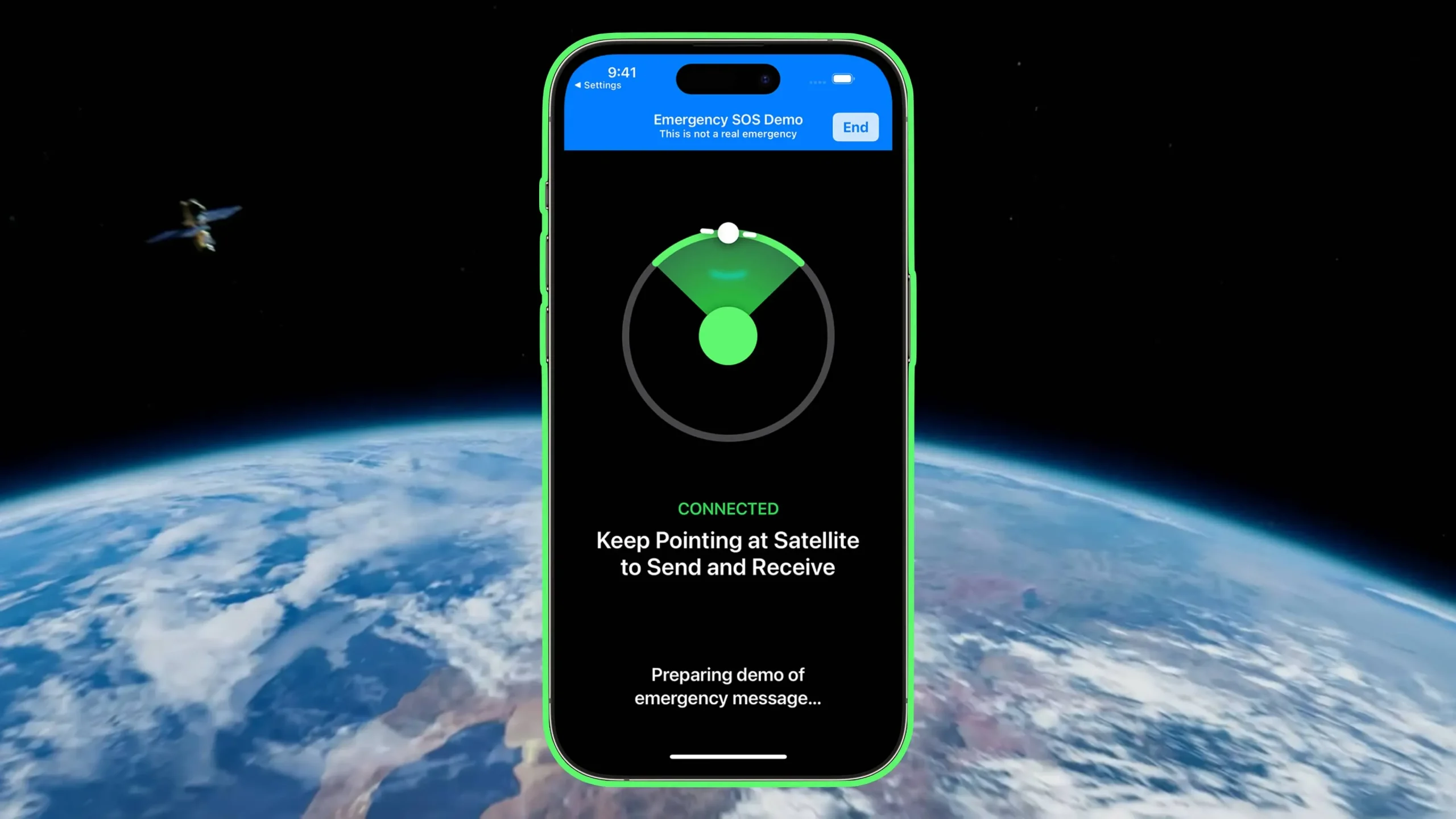
Řada iPhone 14 poskytuje satelitní připojení pro zprávy 911 a aktualizace vaší polohy v aplikaci Najít. Tato funkce se automaticky aktivuje, když se pokusíte použít funkci tísňového volání SOS v oblasti, kde nejsou dostupné mobilní sítě nebo sítě Wi-Fi. Můžete to zkusit i bez volání záchranné služby.
Chcete-li to provést, přejděte do části „Nastavení“ → „Nouzové SOS“ a ve spodní části vyberte „Vyzkoušet demo“, pokud žijete v jedné z podporovaných oblastí pro tísňová volání SOS přes satelit. Pokud tuto možnost nevidíte, funkce není ve vaší oblasti dostupná.
9. Povolte 48MP statické fotografie

Váš iPhone 14 Pro má 48MP fotoaparát, ale iOS ve výchozím nastavení používá aplikaci Fotoaparát k pořizování 12MP fotek. Využívá metodu pixel binning, která kombinuje čtyři pixely do jednoho, aby se zlepšila citlivost snímků na světlo.
Chcete-li získat 48MP obrázky, přejděte do Nastavení → Fotoaparát → Formáty a zapněte Apple ProRAW v části Photo Capture, poté nastavte rozlišení ProRAW na 48 MP. V pravém horním rohu aplikace Fotoaparát nyní uvidíte indikátor RAW, který můžete přepínat, když chcete zachytit 48MP fotografie.
Aplikace Stock Photos a aplikace třetích stran, jako je Darkroom, umožňují upravovat snímky RAW. Každý 48megapixelový snímek ProRAW však zabere asi 75 megabajtů úložiště, neboli 25 megabajtů pro 12megapixelové fotografie ProRAW, ve srovnání se dvěma megabajty nebo méně u běžných 12megapixelových fotografií HEIFF (High Efficiency).
S hlavním zadním fotoaparátem pořídíte pouze 48megapixelové fotografie. Noční režim, blesk a makro snímky se vždy ukládají v rozlišení 12 megapixelů.
10. Filmový režim upgradován na rozlišení 4K.
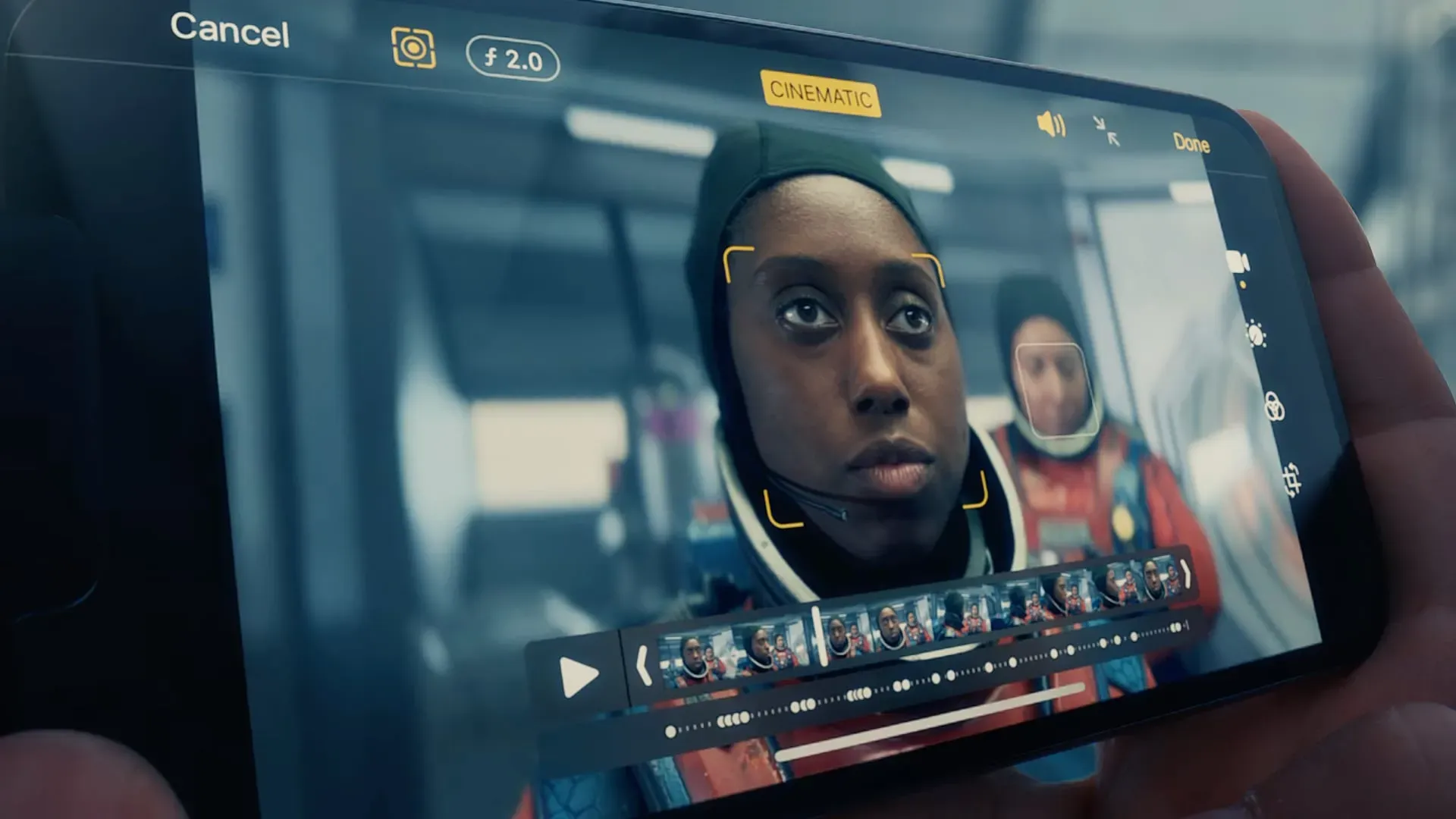
Cinematic Mode debutoval na iPhonu 13 Pro jako způsob, jak natáčet videa s efektem filmové hloubky ostrosti. Chcete-li jej použít, jednoduše přejeďte prstem nahoru na položku Cinematic v aplikaci Fotoaparát a začněte zaznamenávat video. Váš iPhone se dynamicky zaměří na nejpřednější objekt, ale pak můžete zaostření upravit v aplikaci Fotografie.
Nové telefony podporují filmový režim od 1080p až po 4K. Chcete-li upravit rozlišení kinematografického režimu, přejděte do Nastavení → Fotoaparát → Nahrávání v kině a poté vyberte 1080p HD při 30 fps, 4K při 24 fps a 4K při 30 fps.
Jaké jsou vaše oblíbené funkce iPhonu 14 Pro?
Toto jsou některé z nejlepších a podceňovaných funkcí dostupných v rodině iPhone 14. Většina z nich vyžaduje modely Pro, ale některé, jako například nouzové SOS přes satelit, jsou k dispozici u běžných modelů a modelů Pro. Některé z uvedených funkcí, jako je zvuk zapnutí/vypnutí, mohou být dostupné i na starších iPhonech.
Jaké jsou vaše oblíbené skryté funkce na iPhone 14 nebo iPhone 14 Pro? Nezapomeňte nám dát vědět sdílením v sekci komentářů níže.



Napsat komentář